Dans cet article, nous explorerons certains des meilleures alternatives à WinDirStat. WinDirStat est l’un des plus populaire disque analyseur d’utilisation et nettoyage Des outils qui analysent les disques durs et génèrent des visualisations détaillées de l’utilisation du disque pour aider à identifier les fichiers et répertoires volumineux qui consomment beaucoup d’espace sur un système. En affichant ces informations, WinDirStat facilite la gestion de l’espace disque, l’optimisation du stockage et l’identification des zones où l’espace peut être libéré sur un PC Windows 11/10.
Cependant, si vous recherchez alternatives Pour gérer et optimiser l’espace disque sur votre système, plusieurs excellents outils gratuits sont disponibles.
Les meilleures alternatives à WinDirStat pour Windows 11/10
Voici quelques-uns des meilleures alternatives gratuites à WinDirStat pour Windows 11/10 PC :
- Arbre Wiz
- Rapport JDisk
- TreeSize gratuit
- SpaceSniffer
Regardons cela en détail.
1]WizTree
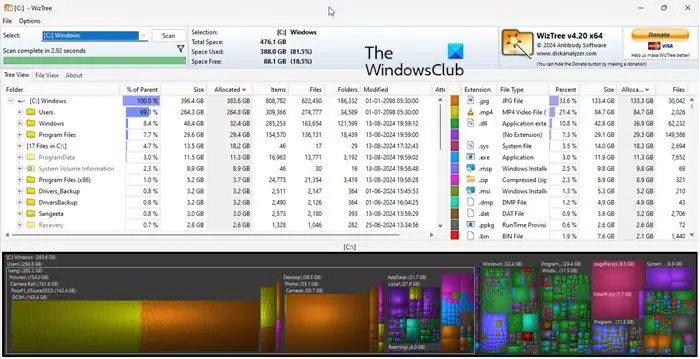
Connu pour sa rapidité et son efficacité, WizTree est un analyseur d’espace disque gratuit et performant pour PC Windows. Il utilise une arborescence pour représenter visuellement l’utilisation du disque, vous permettant de localiser rapidement les fichiers volumineux, les dossiers et les grandes collections de fichiers plus petits sur votre système. Une fois ces fichiers identifiés, vous pouvez les déplacer ou les supprimer directement depuis l’application pour libérer de l’espace disque. Vous pouvez également copier les données d’utilisation du disque dans votre presse-papiers ou exporter les données vers un fichier CSV pour créer des rapports ou effectuer une analyse plus approfondie.
Contrairement à d’autres logiciels similaires, WizTree lit la table de fichiers maîtres (MFT) directement à partir du disque (sur les lecteurs NTFS), ce qui lui permet d’analyser le disque dur extrêmement rapidement. WizTree peut analyser n’importe quel format de disque dur pris en charge par Windows (NTFS, FAT, FAT32, réseau, etc.). Il peut également analyser les disques durs non NTFS, les clés USB et les périphériques MTP/PTP (tels que les smartphones et les appareils photo) lorsqu’ils sont connectés via USB.
Lire:Disque dur plein ? Comment trouver les fichiers les plus volumineux sur un PC Windows ?
2]Rapport JDisk
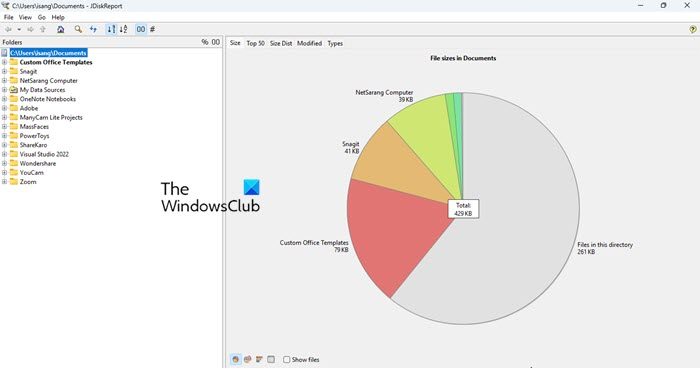
JDiskReport est un analyseur d’utilisation du disque gratuit basé sur Java qui analyse votre disque dur ou un répertoire spécifique pour fournir une analyse détaillée des fichiers et des dossiers qui consomment le plus d’espace. Contrairement à WinDirStat, JDiskReport affiche ces informations à l’aide de graphiques à secteurs, de graphiques en anneau et de graphiques à barres, ce qui vous permet d’afficher les données d’utilisation du disque dans plusieurs représentations visuelles.
JDiskReport vous permet de parcourir facilement les différents niveaux de votre système de fichiers pour vous permettre de comprendre en profondeur la manière dont l’espace est utilisé. Il vous aide également à analyser l’âge des fichiers, ce qui facilite l’identification des fichiers anciens ou inutilisés qui pourraient occuper un espace inutile.
Étant donné que JDiskReport est basé sur Java, il nécessite l’exécution de l’environnement d’exécution Java (JRE). Avant d’installer JDiskReport, assurez-vous que la dernière version de Java est installée sur votre système.
3]TreeSize gratuit
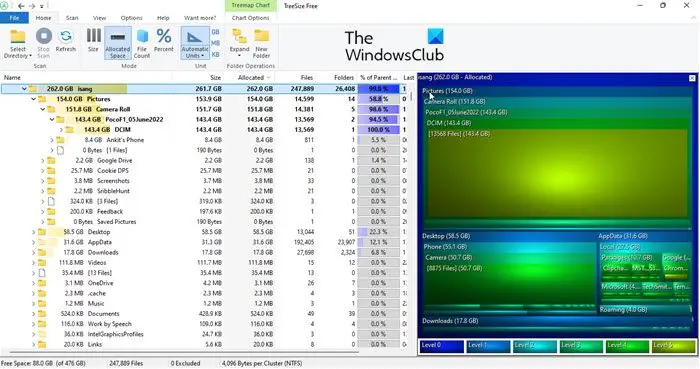
TreeSize Free est un autre outil gratuit utilisé pour gérer et optimiser l’espace disque sur un PC Windows 11/10. Il vous aide à identifier les fichiers et les dossiers qui occupent le plus d’espace sur le système et à exporter les résultats de l’analyse vers Excel, CSV et de nombreux autres formats pour un examen ou un rapport plus approfondi.
TreeSize peut analyser des clés USB/disques durs internes ou externes/lecteurs réseau entiers ou simplement un seul dossier au sein de ces supports de stockage. Il affiche les résultats dans une structure similaire à celle de l’Explorateur de fichiers, montrant les dossiers et leurs tailles dans un format hiérarchique. Cependant, un graphique Treemap peut être ajouté, représentant visuellement les différences de taille des dossiers ou des fichiers dans le répertoire sélectionné. TreeSize peut également être ajouté au menu contextuel des dossiers de l’Explorateur de fichiers.
4]SpaceSniffer
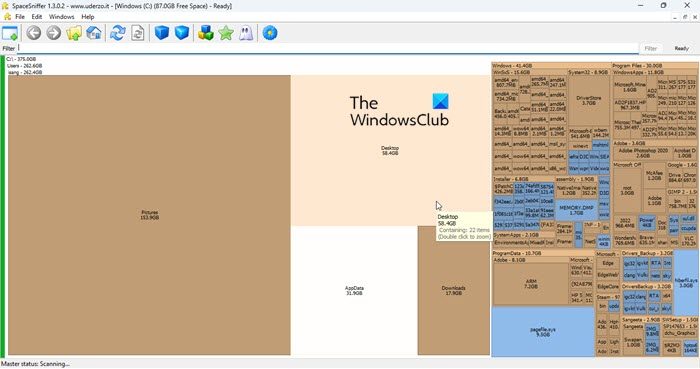
SpaceSniffer est un logiciel d’analyse d’espace disque gratuit et portable qui vous aide à comprendre comment les fichiers et les dossiers sont structurés sur votre disque. Il utilise la visualisation Treemap pour représenter les fichiers et les dossiers sous forme de blocs, où la taille de chaque bloc représente la taille du fichier ou du dossier correspondant. Avec cette vue, SpaceSniffer vous donne une perception immédiate des fichiers et des répertoires qui occupent le plus d’espace sur votre PC Windows 11/10.
SpaceSniffer ne nécessite aucune installation, ce qui le rend facile à transporter et à utiliser sur n’importe quel ordinateur. Il est également léger, ce qui signifie qu’il ne consomme pas trop de ressources système pendant son exécution. Parmi les autres fonctionnalités clés de SpaceSniffer, citons une interface utilisateur interactive, des mises à jour en temps réel lorsque des fichiers et des dossiers sont ajoutés, supprimés ou modifiés, et la possibilité d’exporter les résultats de l’analyse vers des fichiers texte à des fins de documentation ou d’analyse plus approfondie.
Lire: Logiciel gratuit d’analyse d’espace disque pour Windows.
En quoi WizTree est-il plus rapide que WinDirStat ?
WizTree lit le fichier MFT (Master File Table) directement à partir du disque lors de l’analyse des disques durs au format NTFS. Ce fichier contient des informations sur chaque fichier et répertoire du volume. Cet accès direct réduit considérablement le temps nécessaire à l’analyse de l’utilisation du disque par rapport aux méthodes traditionnelles utilisées par WinDirStat, qui nécessitent l’analyse de chaque fichier et répertoire séparément.
Existe-t-il une version portable de WinDirStat ?
Une version portable de WinDirStat est disponible et peut être téléchargée à partir du site officiel de WinDirStat. La version portable ne nécessite aucune installation, ce qui vous permet de l’exécuter directement à partir d’une clé USB ou de tout autre support amovible sur n’importe quel ordinateur. Elle conserve toutes les fonctionnalités de la version installée, notamment ses capacités de visualisation de cartes arborescentes et d’analyse de l’utilisation du disque.
Lire la suite : Meilleurs nettoyeurs et optimiseurs de fichiers indésirables gratuits pour PC Windows.
